钉钉如何生成CalDAV 同步用户名和密码? |
您所在的位置:网站首页 › 钉钉用户名登录怎么设置 › 钉钉如何生成CalDAV 同步用户名和密码? |
钉钉如何生成CalDAV 同步用户名和密码?
|
很多小伙伴在使用钉钉软件的过程中都喜欢将自己的行程添加到日历中,方便我们进行行程查看。有的小伙伴想要将自己钉钉中的日历同步到其它设备上例如安卓、苹果手机或是平板上,但又不知道该怎么得到CalDAV账号和密码,其实很简单,我们只需要进入日历设置页面,然后在同步到其他日历页面中设置好需要同步的设备,接着打开“获取CalDAV账号”选项,就能得到账户和密码信息了。有的小伙伴可能不清楚具体的操作方法,接下来小编就来和大家分享一下钉钉生成CalDAV 同步用户名和密码的方法。 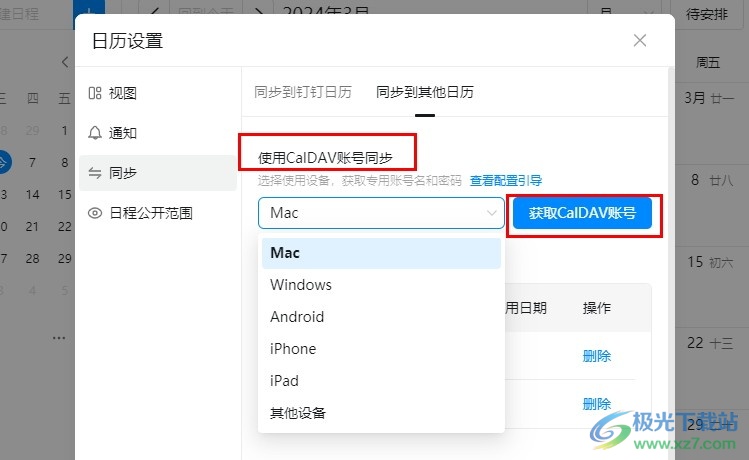 方法步骤 方法步骤1、第一步,我们在电脑中找到钉钉软件,点击打开该软件,然后在钉钉页面中打开日历选项 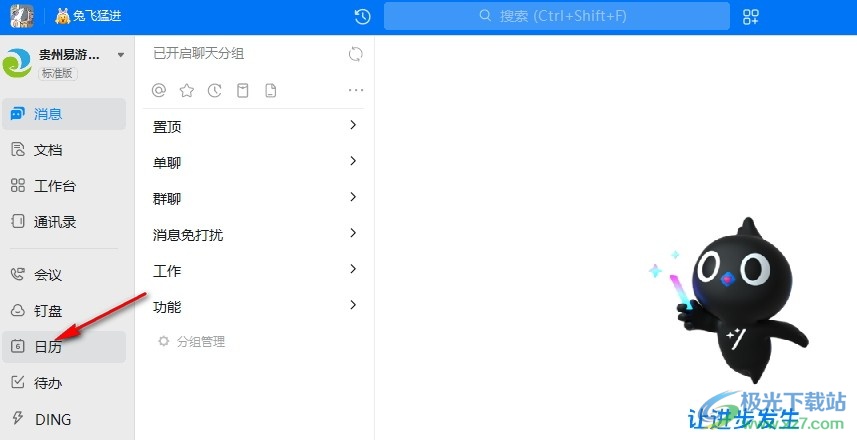 2、第二步,打开日历选项之后,我们在日历页面左下角找到“日历设置”选项,点击打开该选项 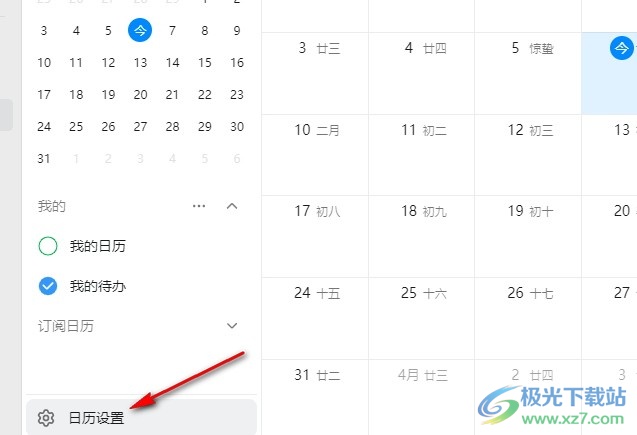 3、第三步,进入日历设置页面之后,我们在左侧列表中找到“同步”设置,点击打开该设置 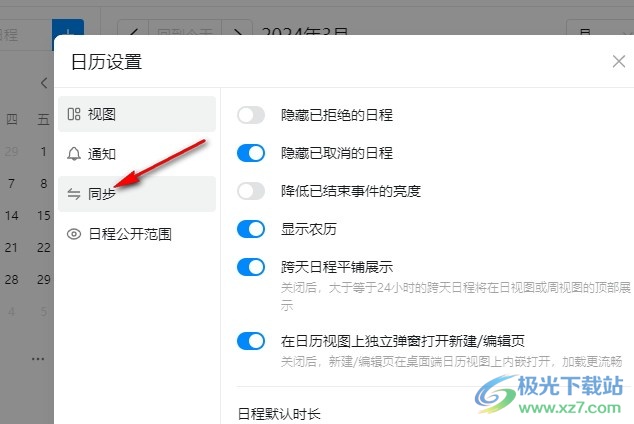 4、第四步,进入设置页面之后,我们在“同步到其它日历”页面中打开设备选项,先选择一个同步的设备,再点击“获取CalDAV账号”选项 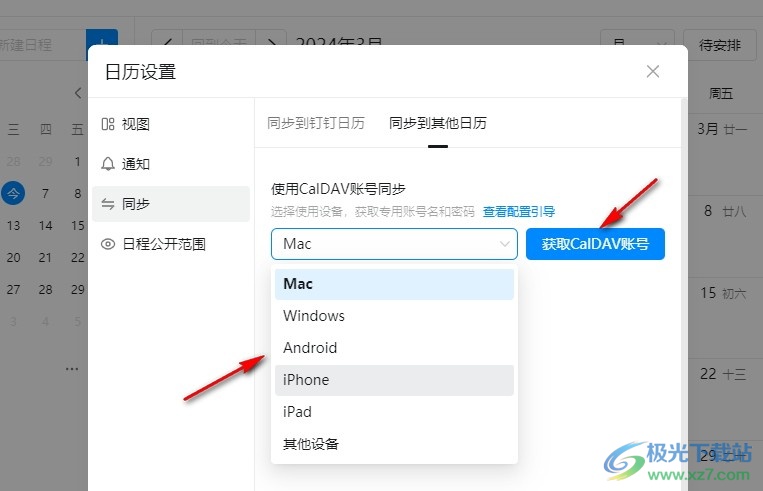 5、第五步,点击“获取CalDAV账号”选项之后,我们在弹框中就能看到自己需要的同步用户名以及密码等信息了 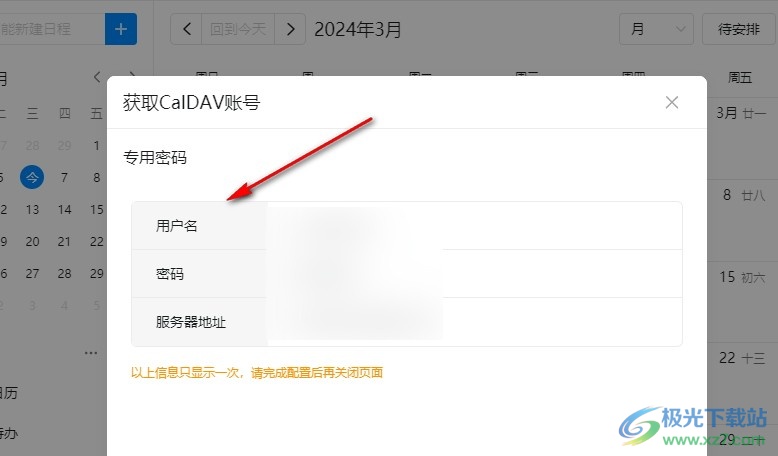 以上就是小编整理总结出的关于钉钉生成CalDAV 同步用户名和密码的方法,我们进入钉钉的日历设置页面,然后在同步的同步到其它日历页面中先选择好同步的设备,接着点击打开“获取CalDAV账号”选项即可,感兴趣的小伙伴快去试试吧。  钉钉pc客户端 大小:5.21 MB版本:v6.3.15.50078 官方版环境:WinAll, WinXP, Win7, Win10 进入下载 |
【本文地址】
今日新闻 |
推荐新闻 |